【iOS问题诊断】:识别并解决ScrollView嵌套tableView的性能难题
发布时间: 2024-12-20 01:15:45 阅读量: 4 订阅数: 5 


scrollView嵌套tableView的手势冲突解决方案iOS
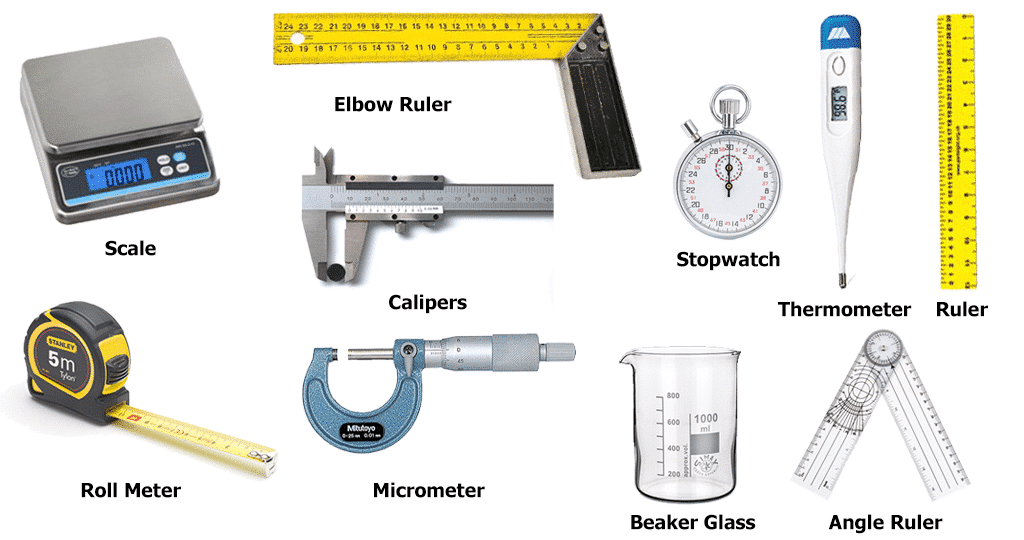
# 摘要
本文针对iOS开发中常见的ScrollView与tableView性能问题进行了系统性探讨。文章首先概述了性能问题的普遍现象,然后深入分析了ScrollView和tableView的工作机制,包括渲染流程、内存管理及布局对性能的影响。通过案例分析,识别了触发性能问题的关键因素,并提供了实用的诊断工具和技巧,以及如何使用它们进行性能监控和问题定位。文章还详细介绍了针对性的实践方案,如代码优化、避免性能陷阱以及实战演练,以提升应用性能。最后,介绍了进阶性能优化技巧,包括自定义视图绘制、高级数据处理技术,以及如何建立性能优化文化,为开发者提供全面的性能优化解决方案。
# 关键字
iOS开发;性能优化;ScrollView;tableView;内存管理;渲染流程
参考资源链接:[iOS嵌套ScrollView与tableView联动滚动实现](https://wenku.csdn.net/doc/6453227bfcc539136804099f?spm=1055.2635.3001.10343)
# 1. iOS中的ScrollView与tableView性能问题概述
在iOS应用开发中,ScrollView与tableView是两种极为常用的控件,它们为用户提供了浏览内容的基本方式。尽管它们在UI设计和用户体验上扮演着重要角色,但开发者们在实际应用中常常会遇到性能问题,这些问题可能会导致滚动不流畅、卡顿,甚至应用崩溃,严重影响用户交互体验。
本章节旨在为读者提供一个关于ScrollView与tableView性能问题的概览,我们将从性能问题的常见表现开始,简要介绍它们是如何影响应用运行的。接着,我们会指出引发性能问题的关键因素,并介绍一些初步的解决方案。这些解决方案将作为后续章节深入讨论的基础,为后续的性能优化提供理论依据。
本章内容将帮助读者建立起对ScrollView与tableView性能问题的基本认识,为解决实际开发中遇到的性能瓶颈奠定基础。通过本章的学习,读者将能够识别常见的性能问题,并在之后的章节中进一步了解如何使用专业工具进行性能诊断,以及如何运用先进的技术方案来解决这些性能问题。
# 2. 深入理解ScrollView与tableView的工作机制
### 2.1 ScrollView和tableView的渲染流程
#### 2.1.1 渲染流程的基本原理
当用户与iOS应用中的ScrollView或者tableView交互时,系统会触发一系列的渲染操作以更新屏幕上显示的内容。对于tableView,这个渲染过程涉及到cell的创建、配置以及布局。每个cell的加载包括了从数据源提取数据、单元格重用以及重新绑定数据的过程。
对于ScrollView,渲染流程主要依赖于其内容视图的结构和内容。当用户滚动或操作时,系统会请求新的视图渲染,而这个请求可能涉及到视图层次的重建或更新。
渲染流程的基本原理可以总结为以下几个关键步骤:
1. **布局更新**:视图的布局更新通常是第一步,系统计算每个子视图的位置和尺寸。
2. **视图绘制**:布局更新后,系统会调用视图的`draw(_:)`方法开始绘制。
3. **视图组合**:完成绘制后,系统会把所有的视图合成到一个渲染上下文中。
4. **屏幕显示**:最后,更新的渲染内容被送到屏幕显示。
这些步骤在内部会涉及到更多的细节操作,比如视图层次结构的更新、绘图上下文的创建等。
#### 2.1.2 渲染过程中的性能瓶颈
在渲染流程中,性能瓶颈可能发生在各个阶段,但最常遇到的有以下几点:
1. **过度绘制**(Overdraw):如果视图层次中有多个视图重叠且频繁重绘,就可能导致过度绘制。
2. **慢布局**:复杂的布局计算或者不合理的布局结构可能导致布局更新缓慢。
3. **大量的自定义绘制**:如果在`draw(_:)`方法中进行了大量的计算和绘制操作,它可能会成为性能瓶颈。
为了识别和解决这些性能瓶颈,开发者需要对渲染流程进行深入分析,这通常涉及到性能诊断工具的使用,我们将在第三章中具体探讨。
### 2.2 内存管理和布局影响
#### 2.2.1 内存使用的监控与优化
内存管理是iOS应用性能优化中的一个重要方面,特别是在使用ScrollView和tableView这样的集合视图时。内存使用的监控可以通过多种方式实现,例如:
- **Xcode内存图**:Xcode提供了一个内存图功能,可以监控应用的内存使用情况。
- **Allocations工具**:Xcode中的Allocations工具可以用于检查对象的分配和释放。
- **监控API调用**:使用`malloc_logger`或者`instruments`等API来监控内存分配。
优化内存使用,可以考虑以下方法:
1. **避免内存泄漏**:确保对象在不再需要时能够被正确地释放。
2. **减少对象创建**:在可能的情况下,重用对象而不是每次都创建新对象。
3. **优化数据结构**:选择合适的对象和数据结构,减少内存占用。
#### 2.2.2 布局对性能的影响分析
布局更新是渲染流程中一个容易被忽视但又非常重要的环节。一个高效的布局系统可以极大提高滚动和动画的流畅性。
布局更新的问题通常可以通过以下几个方面进行分析:
- **布局复杂度**:复杂的布局结构意味着更多的计算,这可能导致性能问题。
- **布局约束**:过度使用或不恰当的Auto Layout约束可能会导致性能下降。
- **布局层次**:过深的视图层次结构会增加计算负担。
为了优化布局,可以采取以下措施:
1. **简化布局层次**:合并视图层次结构,避免不必要的视图嵌套。
2. **减少约束数量**:优化Auto Layout约束的使用,减少多余的或相互冲突的约束。
3. **预计算布局**:在后台线程中预先计算布局,减少主线程的负担。
### 2.3 触发性能问题的关键因素
#### 2.3.1 常见性能问题的案例分析
在实际开发过程中,开发者经常会遇到各种性能问题。下面列举了一些常见的性能问题案例,并提供了分析:
- **滚动卡顿**:当用户滚动tableView时,由于刷新速度跟不上滚动速度,造成滚动卡顿。
- **内存爆涨**:在加载大量图片或者复杂视图时,内存使用量急剧上升。
- **动画不流畅**:动画过程中,帧率不稳定或者掉帧。
针对这些问题,开发者需要对具体场景进行分析,比如:
- **滚动卡顿**可能是由于主线程阻塞导致,需要检查是否有耗时的主线程操作。
- **内存爆涨**可能是由于图片没有适当处理或缓存导致。
- **动画不流畅**可能是因为动画过程中进行了复杂的计算。
#### 2.3.2 问题根源的深入探究
深入探究问题根源,是找到根本解决方案的关键。以下是分析问题根源的一些常见方法:
- **性能监控工具**:利用Xcode内置的性能监控工具,监控CPU使用率、内存分配、渲染性能等。
- **代码审查**:深入检查代码逻辑,查找可能存在的内存泄漏、无限循环等问题。
- **用户反馈**:收集用户的反馈,了解在哪些具体操作时出现了性能问题。
结合这些方法,开发者可以更准确地找到问题,并实施有效的优化措施。在第四章中,我们将探讨解决ScrollView嵌套tableView的实践方案,将这些理论应用于实际的问题解决中。
# 3. 性能诊断工具与技巧
## 3.1 使用Xcode内置工具进行性能分析
### 3.1.1 Xcode性能分析器的介绍与应用
在iOS开发中,Xcode提供了多种内置工具来帮助开发者诊断和解决性能问题。其中,性能分析器(Instruments)是性能诊断不可或缺的利器。它允许我们捕获应用程序运行时的多种信息,包括CPU使用率、内存分配、磁盘活动以及网络活动等。
在性能分析器中,我们可以选择不同的模板来追踪特定的性能指标。例如,如果我们怀疑应用在滚动时有性能问题,我们可以选择“Time Profiler”模板,它能够帮助我们追踪函数调用的时间消耗,从而找到性能瓶颈。
为了有效使用Xcode的性能分析器,我们应当按照以下步骤进行操作:
1. 在Xcode中选择Product > Profile,打开性能分析器。
2. 选择一个适合诊断特定问题的模板。针对CPU使用,选择“Time Profiler”。
3. 点击录制按钮开始捕获性能数据。
4. 运行应用并重现性能问题。
5. 停止录制并分析捕获的数据。
### 3.1.2 利用Time Profiler进行问题定位
Time Profiler是一个强大的工具,它通过记录一段时间内应用中所有函数的调用和执行时间来帮助我们定位性能问题。使用Time Profiler时,我们需要注意以下几点:
- 关注那些高CPU使用率的函数,它们通常是我们性能瓶颈的所在。
- 使用Instruments的Call Tree视图来查看调用栈,了解哪些函数被频繁调用。
- 利用“Hide System Libraries”功能来排除系统函数的干扰,专注于应用本身的代码。
- 分析一段时间内的调用情况,观察是否有函数在短时间内被多次调用,这可能是优化的着手点。
在使用Time Profiler时,我们可以采用以下策略来精确定位问题:
1. 通过查看Time Profiler的报告,找到那些消耗CPU时间最多的方法。
2. 点击一个具体的方法,在侧边栏中查看其调用栈,找出引起性能问题的直接原因。
3. 结合代码审查,对相关代码进行优化,比如减少不必要的计算,优化算法复杂度等。
4. 再次使用Time Profiler验证优化后的效果。
## 3.2 第三方性能分析工具的使用
### 3.2.1 其他分析工具的特点和优势
除了Xcode内置的性能分析工具外,还有很多第三方工具能够提供不同的分析维度和强大的分析能力。一些流行的第三方工具包括但不限于:
- **FLEX**: FLEX( former
0
0






